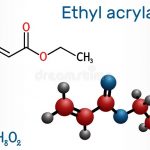Nếu bạn thấy mình cần thay đổi trường hợp của văn bản hiện có, bạn có thể làm như vậy với Trình soạn thảo văn bản nhiều dòng. Đây là các bước. Bạn không cần phải áp dụng các bước này cho các bài tập vẽ của mình.
Chọn Sửa đổi> Văn bản hoặc nhập MT để bắt đầu trình chỉnh sửa.
Đánh dấu văn bản bạn muốn thay đổi.
Nhấp chuột phải, sau đó chọn Change Case> UPPERCASE hoặc Change Case> chữ thường, tùy thuộc vào tùy chọn bạn muốn.
Bấm OK để thoát khỏi Trình soạn thảo văn bản nhiều dòng.
Nếu bạn muốn toàn bộ văn bản mới là chữ hoa, hãy bấm đúp vào nút AutoCAD ở góc dưới bên phải của Trình soạn thảo văn bản nhiều dòng.
Thao tác này sẽ bật Caps Lock trên bàn phím của bạn. Bạn có thể làm điều này trước khi nhập văn bản để chuyển đổi một tệp bên ngoài thành tất cả các chữ hoa trong khi nó đang được nhập.
Chuyển đổi tỷ lệ văn bản là một khái niệm mà nhiều người khó nắm bắt. Như bạn đã khám phá trong các chương trước, AutoCAD cho phép bạn vẽ ở tỷ lệ đầy đủ, nghĩa là, biểu diễn khoảng cách dưới dạng giá trị tương đương với kích thước thực của đối tượng. Sau đó, khi bạn vẽ bản vẽ, bạn sẽ cho AutoCAD biết bạn muốn vẽ ở tỷ lệ nào và chương trình sẽ giảm bản vẽ cho phù hợp. Điều này cho phép bạn tự do nhập các phép đo ở tỷ lệ đầy đủ và. Oil..cũng lo lắng về việc chuyển đổi chúng sang các thang đo khác nhau mỗi khi bạn đi vào khoảng cách. Thật không may, tính năng này cũng có thể tạo ra sự cố khi bạn nhập văn bản và kích thước. Cũng giống như bạn phải chuyển đổi kích thước trang tính được vẽ thành phóng to. kích thước tương đương ở tỷ lệ đầy đủ trong trình chỉnh sửa bản vẽ, bạn phải chuyển đổi kích thước văn bản của mình sang kích thước tương đương ở tỷ lệ đầy đủ.
Để minh họa điểm này, hãy tưởng tượng bạn đang vẽ sơ đồ Đơn vị ở kích thước đầy đủ trên một tờ giấy rất lớn. Khi bạn hoàn thành bản vẽ này, nó sẽ được thu nhỏ đến một tỷ lệ cho phép nó vừa vặn trên một tờ giấy B1 / 2 ″ x 11 ″. Vì vậy, bạn phải làm cho văn bản của bạn khá lớn để giữ cho nó dễ đọc khi nó được giảm bớt. Điều này có nghĩa là nếu bạn muốn văn bản xuất hiện cao l / B ”khi bản vẽ được vẽ, bạn phải chuyển nó sang kích thước lớn hơn đáng kể khi bạn vẽ nó. Để làm điều này, bạn nhân chiều cao mong muốn của biểu đồ cuối cùng. văn bản theo hệ số chuyển đổi quy mô.
Nếu bản vẽ của bạn ở tỷ lệ l / B ”= l ‘, bạn nhân chiều cao văn bản mong muốn, l / B”, với hệ số chuyển đổi tỷ lệ là 96 (Bảng 3.3 cho thấy các hệ số tỷ lệ khi chúng liên quan đến tỷ lệ bản vẽ tiêu chuẩn) để có được chiều cao 12 ″. Đây là độ cao bạn phải tạo văn bản để có được l / B ”- văn bản cao trong cốt truyện cuối cùng. Bảng B.l hiển thị cho bạn một số ví dụ khác về chiều cao văn bản theo tỷ lệ.
Tạo một phong cách
Trong các ví dụ trước, bạn đã nhập văn bản bằng cách sử dụng cài đặt mặc định AutoCAD cho văn bản. Cho dù bạn có biết hay không, bạn cũng đang sử dụng một kiểu văn bản: Kiểu mặc định của AutoCAD được gọi là Chuẩn. Kiểu chuẩn sử dụng phông chữ Txt của AutoCAD và nhiều cài đặt khác mà bạn sẽ tìm hiểu trong phần này. Các cài đặt khác này bao gồm hệ số chiều rộng, độ xiên và chiều cao mặc định.
Các bài tập trước trong chương này chứng minh rằng bạn có thể sửa đổi định dạng của một kiểu khi bạn nhập văn bản. Nhưng phần lớn, khi bạn đã thiết lập một số kiểu, bạn sẽ không cần phải điều chỉnh các cài đặt như phông chữ và chiều cao văn bản mỗi khi nhập văn bản. Bạn sẽ có thể chọn từ danh sách các kiểu mà bạn đã tạo trước đó và chỉ cần bắt đầu nhập.
Để tạo một kiểu, hãy chọn Định dạng> – Kiểu Văn bản và sau đó chọn từ các phông chữ có sẵn. Bài tập tiếp theo này sẽ hướng dẫn bạn cách tạo một phong cách.
Bấm Định dạng> Kiểu Văn bản, hoặc nhập St. Hộp văn bản Kiểu.dialog sẽ xuất hiện.
Bấm vào nút Mới trong nhóm Tên Kiểu. Hộp thoại Kiểu Văn bản Mới xuất hiện.
Nhập Note1 cho tên kiểu mới của bạn; sau đó bấm OK.
Bây giờ hãy chọn một phông chữ cho phong cách của bạn. Bấm vào danh sách thả xuống Tên Phông chữ trong nhóm Phông chữ.
Tìm phông chữ Courier NewTrueType và Chọn,
Trong hộp nhập Chiều cao, hãy nhập 6.
Nhấp vào Áp dụng và sau đó nhấp vào Đóng.